Майнкрафт, безусловно, является одной из самых популярных игр среди энтузиастов во всем мире. Однако, многие игроки сталкиваются с проблемами производительности, связанными с низким FPS и задержками во время игры.
К счастью, существует несколько способов справиться с этими проблемами и значительно улучшить производительность Майнкрафта. Один из таких способов - это увеличение памяти Java, которую использует игра.
Java - это платформа, на которой базируется Майнкрафт, и она использует определенное количество оперативной памяти для исполнения игры. По умолчанию, Java выделяет небольшое количество памяти для Майнкрафта, что может привести к проблемам с производительностью.
Если вы хотите улучшить производительность Майнкрафта, вам следует увеличить память Java, выделяемую для игры. Это можно сделать путем изменения параметров запуска игры и указания требуемого количества памяти.
Оптимизация памяти Java для Minecraft
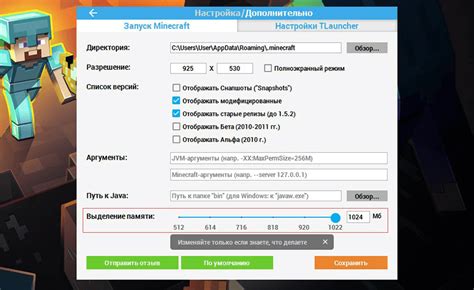
Java играет важную роль в работе Minecraft, поскольку она служит основой для запуска самой игры. Ознакомление с методами оптимизации памяти Java может значительно повысить производительность Minecraft и улучшить игровой опыт.
Одним из наиболее эффективных способов увеличения памяти Java для Minecraft является изменение аргументов запуска Java. Ручное назначение оптимальных значений для параметров Xms и Xmx может помочь увеличить выделенную память для Minecraft. Параметр Xms определяет начальный размер памяти, выделенной для Java, а параметр Xmx указывает максимальное количество памяти, которое можно использовать. Установка этих параметров в значения, подходящие для вашей системы, может увеличить производительность Minecraft и предотвратить сбои из-за нехватки памяти.
Еще одним важным аспектом оптимизации памяти Java для Minecraft является использование оптимизированных версий Java. Oracle и другие компании, разрабатывающие Java, периодически выпускают обновления, которые улучшают производительность и исправляют ошибки. Установка последней версии Java может принести значительные улучшения в работе Minecraft. Кроме того, удаление устаревших версий Java может помочь освободить память и повысить производительность.
Кроме того, существуют некоторые дополнительные методы оптимизации памяти Java для Minecraft. Например, вы можете попробовать установить свойства памяти в файле запуска Minecraft. Создание файла с именем "minecraft.bat" в папке с игрой и внесение следующих строк кода может помочь увеличить память Java для Minecraft:
| java | -Xms4G | -Xmx8G | -jar | Minecraft.jar |
Этот пример устанавливает начальный размер памяти в 4 гигабайта и максимальный размер в 8 гигабайт. Увеличение выделенной памяти может помочь обработать большое количество данных в игре без сбоев или задержек.
Оптимизация памяти Java для Minecraft имеет большое значение для обеспечения плавной работы игры. Правильная настройка параметров памяти, использование последних версий Java и другие техники оптимизации памяти могут значительно повысить производительность Minecraft и улучшить игровой опыт.
Увеличение выделенной оперативной памяти

Шаг 1: Откройте запускной файл для запуска Minecraft. Обычно он называется "Minecraft.exe" или "launcher.jar".
Шаг 2: Найдите строку, в которой указано количество выделенной оперативной памяти для Java. Обычно она выглядит как "-Xmx1G" или "-Xmx1024M".
Шаг 3: Измените данную строку, увеличив значение памяти. Например, вы можете изменить "-Xmx1G" на "-Xmx2G" или "-Xmx2048M". Это позволит выделить больше памяти для Java и, соответственно, для игры Minecraft.
Шаг 4: Сохраните изменения в запускном файле и запустите Minecraft. Теперь Java будет использовать больше оперативной памяти, что может привести к улучшению производительности игры.
Обратите внимание, что увеличение выделенной оперативной памяти может потребовать дополнительных системных ресурсов и может не оказать существенного влияния на производительность, если у вас уже достаточно памяти. Также стоит помнить, что этот метод не решит все проблемы с производительностью Minecraft, но может быть полезным, особенно при работе с большими модификациями или запуске сервера Minecraft.
Настройка параметров запуска Minecraft
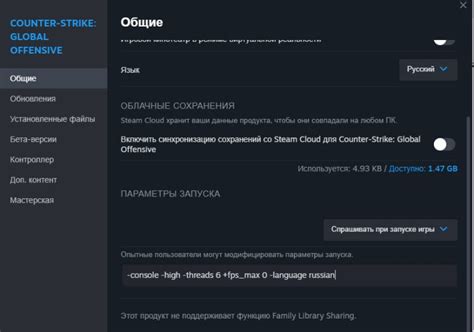
Для увеличения памяти Java и повышения производительности игры Minecraft важно правильно настроить параметры запуска клиента. Это позволит оптимизировать использование ресурсов компьютера и предотвратить возможные задержки или зависания во время игры.
Для начала, убедитесь, что у вас установлена последняя версия Java на вашем компьютере. Затем, откройте лаунчер Minecraft и выберите профиль, который вы хотите настроить.
Шаг 1: Зайдите в настройки лаунчера Minecraft, нажав на значок шестеренки рядом с выбранным профилем.
Шаг 2: В открывшемся окне выберите вкладку "Настройки JVM".
Шаг 3: В поле "Аргументы JVM" введите следующие параметры:
-Xmx<значение>G - устанавливает максимальное количество оперативной памяти для Java Virtual Machine (значение указывается в гигабайтах).
-Xms<значение>G - устанавливает начальное количество оперативной памяти для Java Virtual Machine (значение указывается в гигабайтах).
Например, для установки максимальной памяти на 4 гигабайта и начальной памяти на 2 гигабайта, введите следующие аргументы:
-Xmx4G -Xms2G
Шаг 4: Нажмите кнопку "Сохранить" и закройте настройки лаунчера Minecraft.
После применения этих изменений, Minecraft будет использовать больше оперативной памяти, что может повысить производительность игры и предотвратить возможные сбои или задержки.
Использование оптимизационных модов

Одним из самых популярных оптимизационных модов является Optifine. Optifine предлагает различные настройки графики, которые позволяют адаптировать игру под возможности вашего компьютера. Вы можете уменьшить количество деталей, отключить анимацию или изменить разрешение текстур для снижения нагрузки на память и процессор. Кроме этого, Optifine позволяет использовать дополнительные оптимизации, такие как многопоточная обработка, что может значительно увеличить производительность игры.
Еще одним полезным оптимизационным модом является FastCraft. FastCraft оптимизирует код игры для более эффективной работы с процессором и памятью. Он также может улучшить скорость загрузки мира и снизить нагрузку на диск. FastCraft особенно полезен для слабых компьютеров или больших игровых серверов, где производительность игры может страдать из-за большого количества игроков и блоков.
Некоторые другие оптимизационные моды, которые стоит рассмотреть, включают FoamFix, BetterFPS и Chunk-Pregenerator. Они также позволяют оптимизировать игру и улучшить производительность Minecraft.
Однако, перед установкой любых модов, очень важно проверить их совместимость с вашей версией Minecraft и другими установленными модами. Также обратите внимание на источник, с которого вы загружаете моды, и удостоверьтесь, что они безопасны для использования.
Использование оптимизационных модов может значительно повысить производительность Minecraft и увеличить доступную память Java, что позволит вам насладиться игрой без лагов и снижения FPS. Попробуйте различные моды, чтобы найти наиболее подходящий для вас и наслаждайтесь игрой с максимальным комфортом!
Удаление лишних модификаций для снижения нагрузки
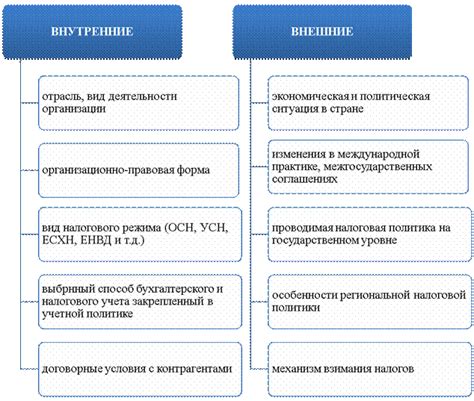
При использовании Minecraft с большим количеством модов возникает высокая нагрузка на оперативную память. Игра не всегда успевает обрабатывать все модификации одновременно, что может привести к падению производительности и возникновению лагов.
Чтобы снизить нагрузку на память и повысить производительность игры, рекомендуется удалить все лишние моды, которые не используются или не приносят значительных изменений в игровой процесс. Для этого необходимо проанализировать список установленных модификаций и исключить из него те, которые не являются необходимыми.
Перед удалением модов следует сохранить резервную копию игры, чтобы в случае необходимости можно было восстановить исходное состояние. После удаления лишних модов следует перезапустить игру и проверить ее производительность. В большинстве случаев удаление ненужных модов может значительно повысить производительность игры и снизить нагрузку на оперативную память.
Повышение производительности игры Minecraft
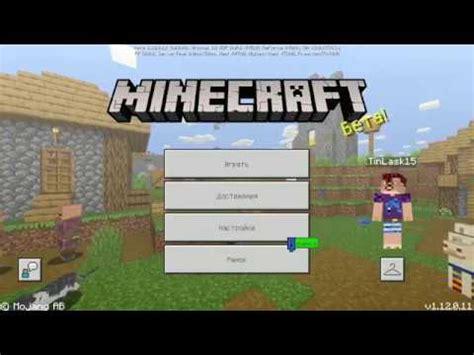
Игра Minecraft может столкнуться с проблемами производительности, особенно на менее мощных компьютерах. Они могут включать в себя зависание или постоянные прерывания в игровом процессе, что может значительно ухудшить игровой опыт.
Однако существует несколько способов повысить производительность игры Minecraft, чтобы она работала более плавно и без проблем.
Первый способ - увеличить выделенную память для Java, которая исполняет игру Minecraft. Это можно сделать, отредактировав файл запуска Minecraft или запустив его через командную строку с определенными параметрами. Увеличение выделенной памяти может помочь игре работать более эффективно и избежать перерывов в игровом процессе.
Второй способ - установить оптимизационные моды и модификации. Существует множество модов и модификаций, которые помогают оптимизировать производительность игры Minecraft, устраняют лишние эффекты или улучшают работу игрового движка.
Третий способ - уменьшить настройки видео в игре. В настройках Minecraft можно уменьшить разрешение текстур, отключить шейдеры и другие графические эффекты, что позволит игре работать более плавно и без проблем.
Четвертый способ - обновить драйвера видеокарты. Устаревшие или неправильно установленные драйвера видеокарты могут приводить к проблемам с производительностью в играх, включая Minecraft. Проверьте, что у вас установлена последняя версия драйвера и обновите его при необходимости.
Пятый способ - закрыть ненужные программы и процессы. Запущенные фоновые приложения и процессы могут отнимать ресурсы компьютера и приводить к снижению производительности игры. Закройте все ненужные программы перед запуском Minecraft, чтобы обеспечить оптимальные условия для игры.
Следуя этим рекомендациям, вы можете повысить производительность игры Minecraft и получить наилучший игровой опыт. Удачи в игре!
Обновление Java до последней версии
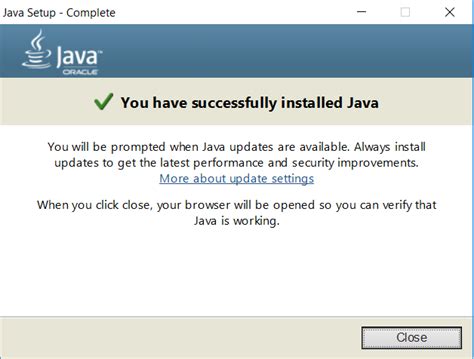
Для увеличения памяти Java и повышения производительности Minecraft необходимо обновить Java до последней версии. Каждое обновление содержит исправления ошибок и улучшения, которые могут значительно повлиять на работу приложения.
Что делать, чтобы обновить Java до последней версии?
1. Проверьте текущую версию Java:
Перед началом обновления, убедитесь, что вы используете устаревшую версию Java. Для этого откройте командную строку и введите команду:
java -version
2. Скачайте и установите последнюю версию Java:
Посетите официальный сайт Oracle и найдите страницу загрузки Java. На странице загрузки выберите наиболее подходящую версию Java для вашей операционной системы. Загрузите и запустите установочный файл Java, следуя инструкциям на экране.
3. Проверьте установленную версию Java:
После завершения установки проверьте, что новая версия Java успешно установлена. Откройте командную строку и введите команду:
java -version
4. Обновите переменные среды:
Если после установки новой версии Java Minecraft все еще не использует больше памяти, вам может потребоваться обновить переменные среды. Чтобы это сделать, выполните следующие действия:
- Зайдите в "Системные свойства" и выберите "Дополнительные параметры системы".
- В открывшемся окне выберите вкладку "Переменные среды".
- Из списка "Системные переменные" найдите переменную "Path" и нажмите "Изменить".
- Добавьте путь к новой версии Java в список "Значение переменной". Например, если у вас установлена Java 8, добавьте путь "C:\Program Files\Java\jdk1.8\bin".
- Нажмите "ОК", чтобы сохранить изменения.
После выполнения этих действий Minecraft будет использовать больше памяти Java, что поможет улучшить производительность игры.
Оптимизация настроек графики в игре

1. Разрешение экрана: Настройте разрешение экрана в соответствии с возможностями вашего компьютера. Выберите разрешение, которое обеспечивает оптимальное соотношение производительности и качества изображения.
2. Графический режим: Выберите подходящий графический режим для вашего компьютера. В игре Minecraft доступны различные режимы, такие как "Fast", "Fancy" и "Fabulous". При необходимости переключитесь на режим "Fast", чтобы повысить производительность игры.
3. Текстуры: Уменьшите качество текстур, если ваш компьютер не может обрабатывать высококачественные текстуры без потери производительности. Выберите низкое или среднее качество текстур, чтобы улучшить производительность.
4. Дальность прорисовки: Ограничьте дальность прорисовки, если ваш компьютер испытывает проблемы с производительностью. Уменьшение дальности прорисовки значительно снижает нагрузку на графическую подсистему и улучшит производительность.
5. Графические настройки: Измените другие графические настройки, такие как освещение, тени и эффекты частиц, чтобы достичь баланса между внешним видом игры и производительностью. Может потребоваться экспериментировать с различными настройками, чтобы найти оптимальное сочетание.
6. Шейдеры: Если вы используете шейдеры, убедитесь, что выбранный шейдер не слишком нагружает вашу графическую карту. Избегайте сложных шейдеров, чтобы избежать падения производительности игры.
| Настройка | Рекомендация |
|---|---|
| Разрешение экрана | Выбрать оптимальное разрешение |
| Графический режим | Переключиться на режим "Fast" |
| Текстуры | Выбрать низкое или среднее качество |
| Дальность прорисовки | Ограничить дальность прорисовки |
| Графические настройки | Найти оптимальное сочетание |
| Шейдеры | Использовать несложные шейдеры |
Следуя указанным рекомендациям и настраивая графику для достижения оптимальной производительности, вы сможете насладиться игрой Minecraft без лагов и сбоев.